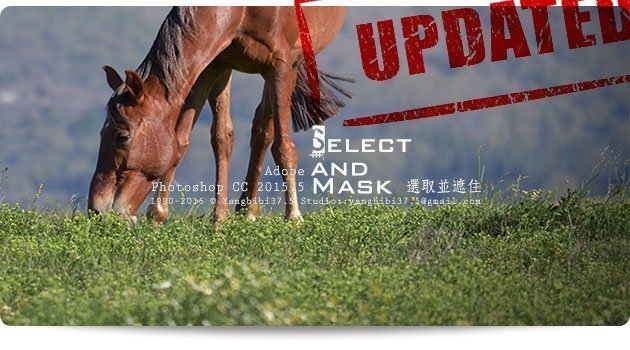
今天為各位分享的Photoshop教學是CC 2015.5當中的「選取並遮住」,各位在選取工具、套索工具或是快速選取工具,這三款工具的工具選項中可以看到「選取並遮住」。「選取並遮住」就是我們以前使用的遮色片調整功能,在這一次的改版當中,增加了很多新的工具跟調整項目,我們來看一下操作方法。首先我先把目前的背景圖層,上鎖的部分丟到垃圾桶,讓他變成一般圖層後,然後按下「選取並遮住」,一開始的環境,提供檢視方式是描圖紙模式、半透明的設定,我們可以在這個模式底下先使用第一款工具,就是我們一般常用的快速選取工具,直接使用快速選取工具,拖曳選取我們要的範圍,如果有多選到的區域,我們可以利用「-」的記號,把多餘的範圍移除掉。移除完之後我們不容易看到邊緣修整的狀況,所以可以把檢視的方式調成白底,各位還可以試著去調整不透明度。

